Word高级技巧Word文档下载推荐.docx
《Word高级技巧Word文档下载推荐.docx》由会员分享,可在线阅读,更多相关《Word高级技巧Word文档下载推荐.docx(41页珍藏版)》请在冰豆网上搜索。
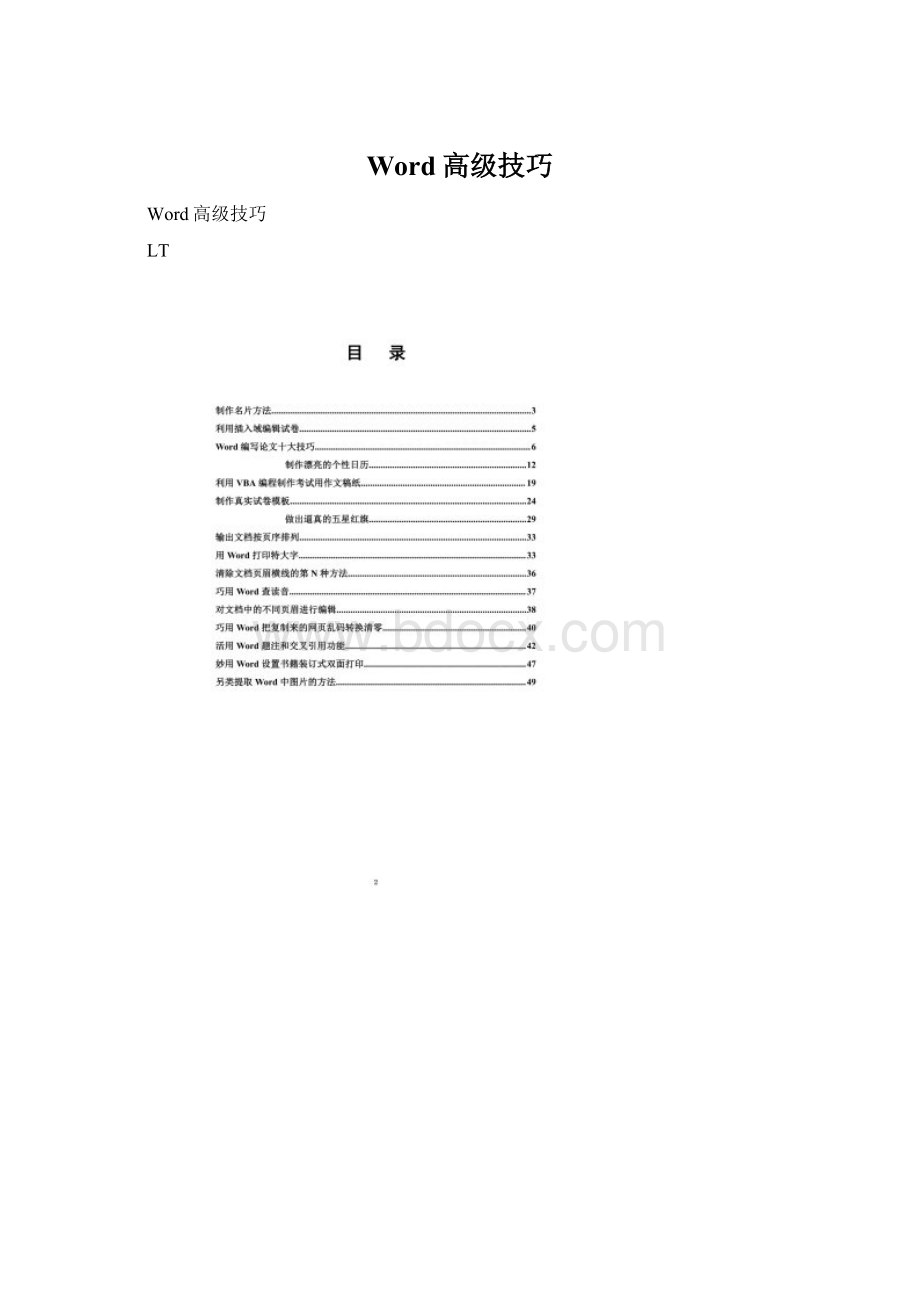
单击“确定”按钮后,即可以在第一个单元格中粘贴出第一张名片了。
这张名片的位置大家可以看到并不需要进行设置(如图4所示)。
注:
可以进行手工拖拉式的放大缩小。
图4粘贴后效果
重复上述方法,每单击一个框,就使用“选择性复制”功能,依次粘贴进第2至第10张名片。
名片复制完毕后,既可双击十个框中的任一个进入单张名片编辑的状态对其进行所需内容的编辑。
也可以在编辑好一张后,将其复制(需要双击进入编辑状态)到其余的10张中。
亲爱的读者朋友们,大家觉得这样的名片制作方法是不是非常方便呢?
利用插入域编辑试卷
用Word编辑的试卷在考试时为了防止学生在做题时漏掉题目,一般都要在每一页试卷的底端设置成“第x页,共x页”的样式。
如果把“第x页,共x页”直接输入在页面底端,当试卷的页数发生变化时,必须进行手工修改。
手工修改不仅麻烦,而且容易出错,如果用“域”设置试卷页码就可以轻松解决。
试卷的页面一般分为两栏,每栏为试卷的一页,并且在试卷的下方印刷页码和总页数。
把光标插入到第一页(其实就是第一页的左栏)下面的“第页”中间,按下“Ctrl+F9”组合键两次插入域特征字符“{{}}”,然后输入“{={Page}*2-1}”;
按相同的方法在第二页,也就是第一页的右栏的“第页”之间,输入“{={Page}*2}”。
后面的试卷凡是页面左端的“第页”之间,均按“{={Page}*2-1}”的格式输入,而页面右面的“第页”之间均按“{={Page}*2}”格式输入。
即奇数栏下面的页码等于当前页数乘2减1,而偶数栏下面的页码等于当前页数乘以2。
当页码全部输入完毕后,选中页脚中的任意一个页码,用鼠标右键单击并在出现的菜单中选择“更新域”命令,即可在每页的“第页”之间显示正确的页码。
在每一页的“共页”之间,插入“{={SectionPages}*2}”,当你执行“更新域”操作后,即可显示“共x页”字样。
特别提示:
上述的域特征字符“{}”,一定要用“Ctrl+F9”组合键输入,不要用键盘直接输入。
Word编写论文十大技巧
现在正是大学毕业生完成毕业设计、撰写毕业论文的时候,大家往往要苦熬一个多月才能完成自己的毕业论文。
现在大家主要都是用MicrosoftWord来编辑论文(不论各位用哪个版本,基本功能都是一致的,以下简称Word)。
如果不能充分Word的一些强大功能,大家在撰写和编辑较长篇幅的科技论文的时候,可能经常要为不断地调整格式而烦恼。
一篇论文应该包括两个层次的含义:
内容与表现,内容是指文章作者用来表达自己思想的文字、图片、表格、公式及整个文章的章节段落结构等,表现则是指论文页面大小、边距、各种字体、字号等。
相同的内容可以有不同的表现,例如一篇文章在不同的出版社出版会有不同的表现;
而不同的内容可以使用相同的表现,例如一个期刊上发表的所有文章的表现都是相同的。
这两者的关系不言自明。
笔者认为,论文“表现”的编辑,是一个非常费时费力的工作。
如果在写论文之前,做了各方面的准备,并按照一定的规律来编写和排列,会起到事半功倍的效果;
否则,会给你带来无穷无尽的痛苦。
1、用好样式
编写论文,一定要使用样式,除了Word原先所提供的标题、正文等样式外,还可以自定义样式。
如果你发现自己是用选中文字然后用格式栏来设定格式的,一定要注意,想想其他地方是否需要相同的格式,如果是的话,最好就定义一个样式。
对于相同排版表现的内容一定要坚持使用统一的样式,这样做能大大减少工作量和出错机会。
如果要对排版格式(文档表现)做调整,只需一次性修改相关样式即可。
使用样式一般情况下,不论撰写学术论文或者学位论文,相应的杂志社或学位授予机构都会根据其具体要求,给论文撰写者一个清楚的格式要求。
比如,要求宋体、小四,行间距17磅等等。
这样,论文的撰写者就可以在撰写论文前对样式进行一番设定,这样就会很方便的编写论文了。
找到的步骤
格式->
样式和格式→新样式↓
如笔者用MicrosoftOfficeWord2003进行样式设计如下图:
2、使用交叉引用设置编号
一定不要自己敲编号,推荐使用交叉引用,否则手动输入的编号极可能给你文章的修改带来无穷的后患。
标题的编号可以通过设置标题样式来实现,表格和图形的编号通过设置题注的编号来完成。
在写“参见第x章、如图x所示”等字样时,不要自己敲编号,应使用交叉引用。
这样做以后,当插入或删除新的内容时,所有的编号和引用都将自动更新,无需人力维护。
并且可以自动生成图、表目录。
3、对齐
一定不要用手动敲空格来达到对齐的目的。
只有英文单词间才会有空格,中文文档没有空格。
所有的对齐都应该利用标尺、制表位、对齐方式和段落的缩进等来进行。
如果发现自己手动打了空格,一定要谨慎,想想是否可以通过其他方法来避免。
同理,一定不要通过敲回车来调整段落的间距。
4、绘图技巧
论文中会用到很多图表,笔者强烈建议论文撰写者分清论文中的图形和表格,表格可以使用Word提供的工具进行编写,很简单,这里就不再赘述了。
框图和流程图的编辑,笔者强烈建议使用Office2003中绑定的MicrosoftOfficeVisioProfessional2003画。
如果不能忍受Visio对象复制到Word的速度,还可以试试SmardDraw,功能不比Visio弱,使用不比Visio难,速度却快多了。
的另一个好处是可以由Word自动生成各种目录和索引。
5、编辑数学公式
在论文中编辑数学公式,个人建议使用MathType5.0,其实Word集成的公式编辑器就是它的3.0版。
安装MathType后,Word会增加一个菜单项,其功能一目了然。
推荐使用MathType的自动编号和引用功能,这样首先有良好的对齐效果,还可以自动更新编号。
Word正文中插入公式的一个常见问题是把上下行距都撑大了,很不美观,这部分可以通过固定行距来修正。
但是要提醒论文撰写者,如果你计算机上安装了MathType5.0后,撰写公式的速度非常快,占用少量的CPU。
但是,当你准备打印论文的时候,要记得找个按照了MathType5.0的计算机打印,不然,我们的公式就“不翼而飞”了。
6、参考文献的编辑和管理
如果你在写论文时才想到要整理参考文献,就已经太迟了,但总比论文写到参考文献那一页时才去整理要好。
应该养成看文章的同时就整理参考文献的习惯。
手工整理参考文献是很痛苦的,而且很容易出错。
Word没有提供管理参考文献的功能,用插入尾注的方法也很不地道。
我建议使用ReferenceManager,它与Word集成得非常好,提供即写即引用(Citewhileyouwrite,简称Cwyw)的功能。
你所做的只是像填表格一样地输入相关信息,如篇名、作者、年份等在文章中需要引用文献的的方插入标记,它会为你生成非常美观和专业的参考文献列表,并且对参考文献的引用编号也是自动生成和更新的。
这除了可以保持格式上的一致、规范,减少出错机会外,更可以避免正文中对参考文献的引用和参考文献列表之间的不匹配。
并且从长远来说,本次输入的参考文献信息可以在今后重复利用,从而一劳永逸。
7、使用分节符
如果希望在一篇文档里得到不同的页眉、页脚、页码格式,可以插入分节符,并给每一节设置不同的格式。
上述七点都是关于排版的建议,还是要强调一遍,作者关心的重点是文章的内容,文章的表现就交给Word去处理。
如果你发现自己正在做与文章内容无关的繁琐的排版工作,一定要停下来学一下Word的帮助,因为Word早已提供了足够强大的功能。
8、使用子文档
学位论文至少要几十页,且包括大量的图片、公式、表格,比较庞大。
如果所有的内容都保存在一个文件里,打开、保存、关闭都需要很长的时间,且不保险。
建议论文的每一章保存到一个子文档,而在主控文档中设置样式。
这样每个文件小了,编辑速度快,而且就算文档损坏,也只有一章的损失,不至于全军覆灭。
建议先建主控文档,从主控文档中创建子文档,个人感觉比先写子文档再插入到主控文档要好。
9、及时保存、多做备份
设置自动保存,还有一有空就Ctrl+S。
不但Word不可靠,Windows也不可靠,每天的工作都要有备份才好。
Word提供了版本管理的功能,将一个文档的各个版本保存到一个文件里,并提供比较合并等功能。
不过保存几个版本后文件就大得不得了,而且一个文件损坏后所有的版本都没了,个人感觉不实用。
还是多处备份吧。
另外提醒一下,插入的图片、和公式最好单独保存到文件里另做备份。
否则,哪天打文档时发现自己辛辛苦苦的编辑的图片和公式都变成了大红叉,哭都来不及了。
10、大纲视图与文档结构图
使用大纲视图写文章的提纲,调整章节顺序比较方便。
使用文档结构图让你方便地定位章节。
有人说,硕士写毕业论文就像干一个月苦力搬运工一样,累死累活,写不了多少东西;
博士写毕业论文就像生孩子,挑灯夜战也得一个春秋。
上面的建议并不全面,但相信比较管用,希望各位论文撰写者能从中有所收获。
如果还有疑问,自己花些时间研究一下Word的帮助,相信会有事半功倍的效果。
制作漂亮的个性日历
新的一年开始了,自己亲手做一个漂亮日历,既可以自己用又可以赠送给朋友该多好啊!
其实不用太复杂的软件,菜鸟就可以用我们最熟悉的Word2003制作出自己想要的日历来,具体操作如下。
一、进入“日历向导”模板
(1)单击“文件〉新建”命令,在右侧“新建文档”任务窗口中,选择“本机上的模板…”选项。
(2)打开“模板”对话框,单击“其他文档”选项卡,选中“日历向导”选项,单击“确定”按钮,如图1所示。
图1
(3)弹出“日历向导模板,选择自己想要的样式及方向。
这里选择“优美”样式,然后单击“下一步”按钮,如图2所示。
图2
(4)选择日历的方向和是否为图片预留空间,这里选择“横向”和“是”单选按钮,然后单击“下一步”按钮,如图3所示。
图3
(5)选择准备打印的日期范围以及是否要打印农历和节气,选择好后,如图4所示,单击“完成”按钮。
图4
(6)生成结果如图5所示
图5
二、插入图片及艺术字
软件自动生成的结果是黑白的,难以令人满意,我们还需要进一步晚上它。
可以加上漂亮的图片和吉祥的祝福语。
(1)删除原来的图片,然后单击“插入〉图片〉来自文件”命令,插入一幅自己喜爱的图片,如图6所示。
图6
(2)插入艺术字体。
单击“插入〉图片〉艺术字”,弹出“艺术字库”对话框,选择想要的样式后,单击“确定”按钮,如图7所示。
图7
(3)弹出“编辑‘艺术字’文字”对话框,输入祝福语,并设置好字体和字号,然后单击“确定”按钮,如图8所示。
图8